| CAD里的空心数字怎么做的详细说明 | 您所在的位置:网站首页 › cad画空心字体 › CAD里的空心数字怎么做的详细说明 |
CAD里的空心数字怎么做的详细说明
|
、键入“Mtext”(多行文字)命令,打开“多行文字编辑器”,“字符”标签里选择一种中文字体,例如综艺体,并输入“空心字”三个字。 注:字体要选择笔划有宽度的,中英文均可,单线体(如txt.shx,gbenor.shx,gbcbig.shx等)没有什么效果处理可言(谁说的?)。 2、键入“Txtexp”(分解文字)命令,选择全部,回车分解所选文字。 注:在AutoCAD中,文字属于一类特殊的对象,必须分解成线后,才能对其进行更多的处理。“Txtexp”(分解文字)是Express工具集中的命令(即AutoCAD2000中文版菜单栏上的“快捷工具”,安装时你必须全部或定制安装才行),该命令的功能是把文字分解为组成它的直线和圆弧。注意,不要用“Explode”(分解)命令。 3、键入“Trim”(修剪)命令,框选“空心字”,剪掉每个文字笔划内部多余的线条。 4、键入“Boundary”(建立边界)命令,确认“高级”标签下“对象类型”里为“多义线”选项,按“拾取点”按钮,在每个笔划内部逐一点击,回车。 注:因修剪后笔划成为许多个独立的零碎直线和圆弧,所以用这个命令再把每一个笔划连成封闭的多义线。注意,该命令的结果,实际上是在原地复制了一份对象,并且颜色变为随层色。可将原对象删除,以免影响操作。另外,对空心字而言,这一步也可不做(做了也无妨,下同),这里为后面某些字效的处理做准备。 5、在屏幕上框选“背景字”,按“Ctrl+1”,打开“对象特性”对话框,在“颜色”栏里,选择一种颜色,或者单击右侧的下拉箭头,选“其它”,这里有更多的颜色可供选择。 注:下面的制作除必要外不再进行颜色选择这一步,你可以自行更改颜色 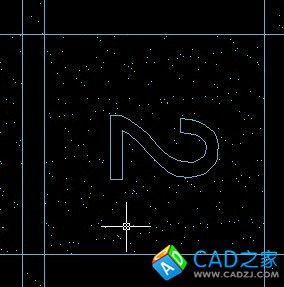
|
【本文地址】
公司简介
联系我们